Win10输入法如何切换繁体简体?win10 输入法 繁简 切换方法!
时间:2017-04-06 来源:互联网 浏览量:
Win10系统中,该如何使用自带输入法打出繁体字呢?在本文中小编教大家使用WIn10默认输入在简体和繁体之间切换的方法。
win10 输入法 繁简 切换方法一:
1、在微软输入法的情况下,直接按下【Ctrl + Shift + F】即可在简体和繁体之间互相切换。
win10 输入法 繁简 切换方法二:
1、按下【Win+i】组合键打开windows 设置,在下面点击【时间和语言】;
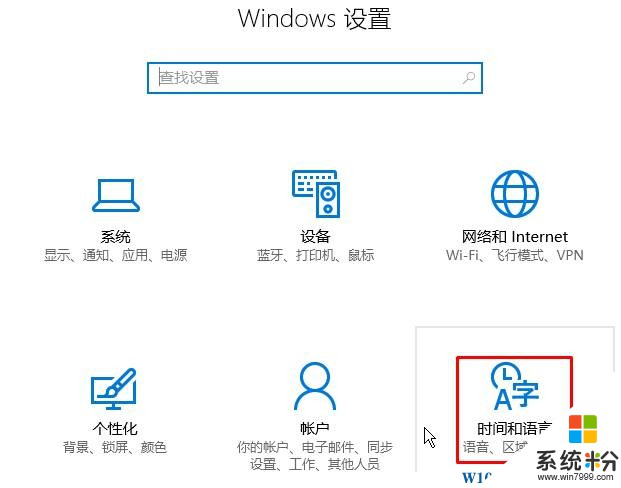
2、然后依次点击【区域和语言】→【语言】→【中文(中华人民共和国)】→【选项】;
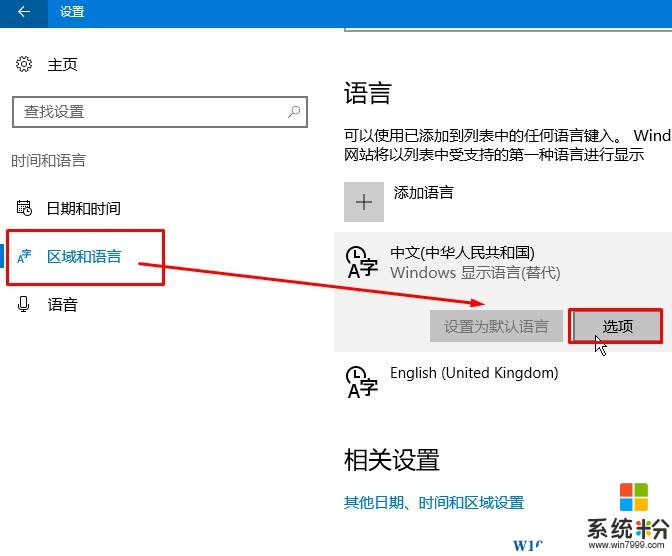
3、【键盘】→【微软拼音】→【选项】;
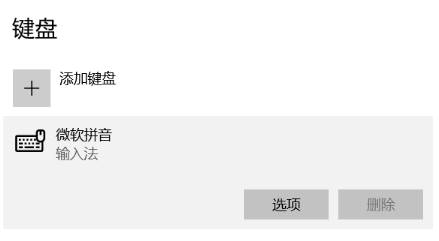
4、在【简繁设置】下拉菜单中将【简体中文】改成【繁体】即可。
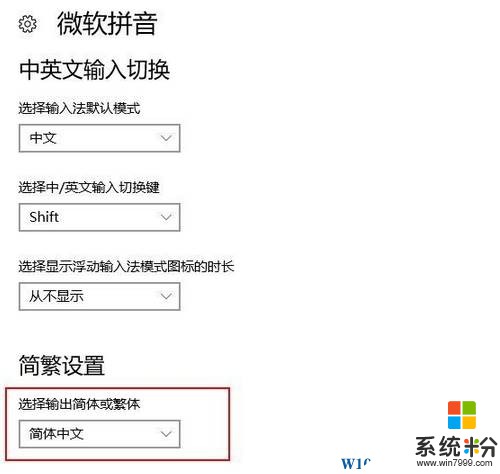
以上就是系统粉给大家分享的win10 输入法 繁简 切换方法!
win10 输入法 繁简 切换方法一:
1、在微软输入法的情况下,直接按下【Ctrl + Shift + F】即可在简体和繁体之间互相切换。
win10 输入法 繁简 切换方法二:
1、按下【Win+i】组合键打开windows 设置,在下面点击【时间和语言】;
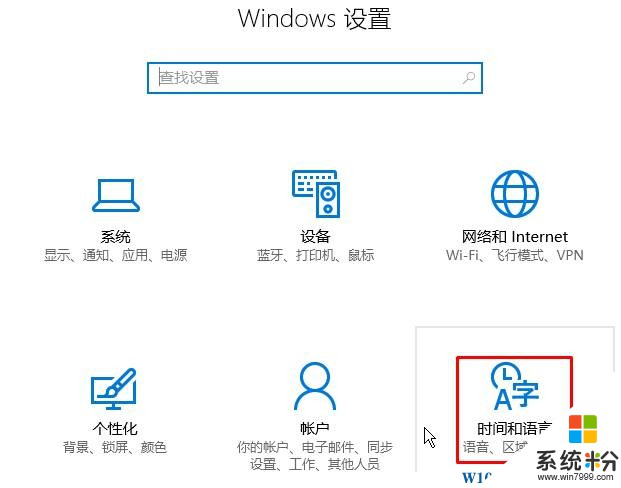
2、然后依次点击【区域和语言】→【语言】→【中文(中华人民共和国)】→【选项】;
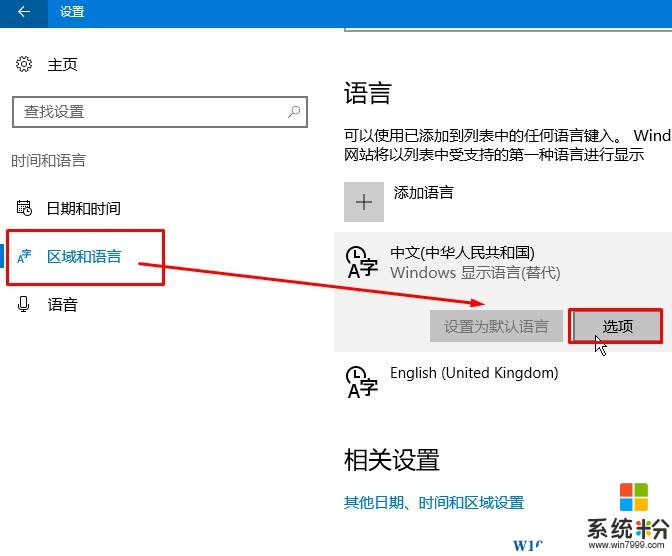
3、【键盘】→【微软拼音】→【选项】;
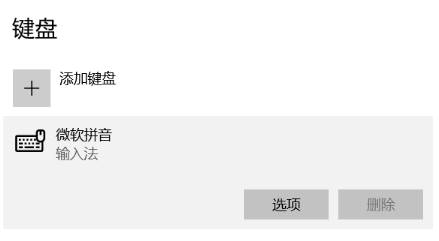
4、在【简繁设置】下拉菜单中将【简体中文】改成【繁体】即可。
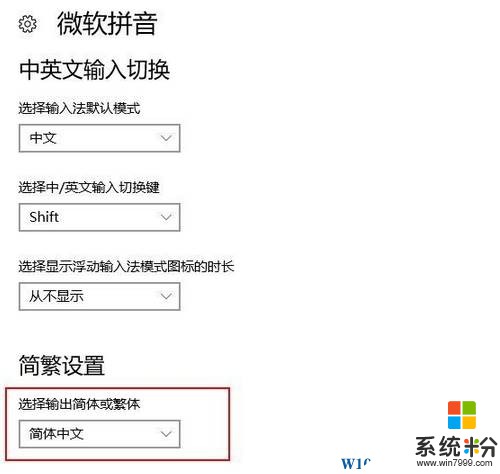
以上就是系统粉给大家分享的win10 输入法 繁简 切换方法!
我要分享:
相关教程
- ·电脑简繁体转换快捷键 Win10自带输入法简繁体切换快捷键修改方法
- ·win10自带输入放怎么繁简切换,win10自带输入法繁简切换步骤
- ·电脑输入法打出来的字是繁体字 Windows10输入法变成了繁体怎么转换为简体
- ·win10怎么切换输入法?win10输入法切换的方法
- ·win10输入法繁体字 Win 10系统默认的输入法能输入繁体字吗
- ·Win10怎么打繁体字?win10如何输入繁体字?
- ·桌面文件放在d盘 Win10系统电脑怎么将所有桌面文件都保存到D盘
- ·管理员账户怎么登陆 Win10系统如何登录管理员账户
- ·电脑盖上后黑屏不能唤醒怎么办 win10黑屏睡眠后无法唤醒怎么办
- ·电脑上如何查看显卡配置 win10怎么查看电脑显卡配置
win10系统教程推荐
- 1 电脑快捷搜索键是哪个 win10搜索功能的快捷键是什么
- 2 win10系统老是卡死 win10电脑突然卡死怎么办
- 3 w10怎么进入bios界面快捷键 开机按什么键可以进入win10的bios
- 4电脑桌面图标变大怎么恢复正常 WIN10桌面图标突然变大了怎么办
- 5电脑简繁体转换快捷键 Win10自带输入法简繁体切换快捷键修改方法
- 6电脑怎么修复dns Win10 DNS设置异常怎么修复
- 7windows10激活wifi Win10如何连接wifi上网
- 8windows10儿童模式 Win10电脑的儿童模式设置步骤
- 9电脑定时开关机在哪里取消 win10怎么取消定时关机
- 10可以放在电脑桌面的备忘录 win10如何在桌面上放置备忘录
win10系统热门教程
- 1 Win10禁止远程控制的设置方法!
- 2 Win10 Edge浏览器怎么查看或删除历史浏览记录?
- 3 win10 sogouExe无法删除该怎么办?彻底删除sogouexe.exe的方法
- 4Win10系统Chkdsk磁盘修复工具新增命令!
- 5win10设置iis局域网无法访问怎么办【图文教程】
- 6win10玩游戏无法全屏该怎么办?
- 7WIN10下搜狗输入法CTRL+空格不能切换中英文解决方法
- 8Win10周年更新后WIN+L锁屏黑屏,正常锁屏或睡眠后密码输入无效的解决方法
- 9Win10怎么安装CAD2007?Win10安装AutoCAD2007成功运行的方法
- 10win10自带的截图工具快捷键 如何在win10设置截图工具的快捷键
最新win10教程
- 1 桌面文件放在d盘 Win10系统电脑怎么将所有桌面文件都保存到D盘
- 2 管理员账户怎么登陆 Win10系统如何登录管理员账户
- 3 电脑盖上后黑屏不能唤醒怎么办 win10黑屏睡眠后无法唤醒怎么办
- 4电脑上如何查看显卡配置 win10怎么查看电脑显卡配置
- 5电脑的网络在哪里打开 Win10网络发现设置在哪里
- 6怎么卸载电脑上的五笔输入法 Win10怎么关闭五笔输入法
- 7苹果笔记本做了win10系统,怎样恢复原系统 苹果电脑装了windows系统怎么办
- 8电脑快捷搜索键是哪个 win10搜索功能的快捷键是什么
- 9win10 锁屏 壁纸 win10锁屏壁纸设置技巧
- 10win10系统老是卡死 win10电脑突然卡死怎么办
